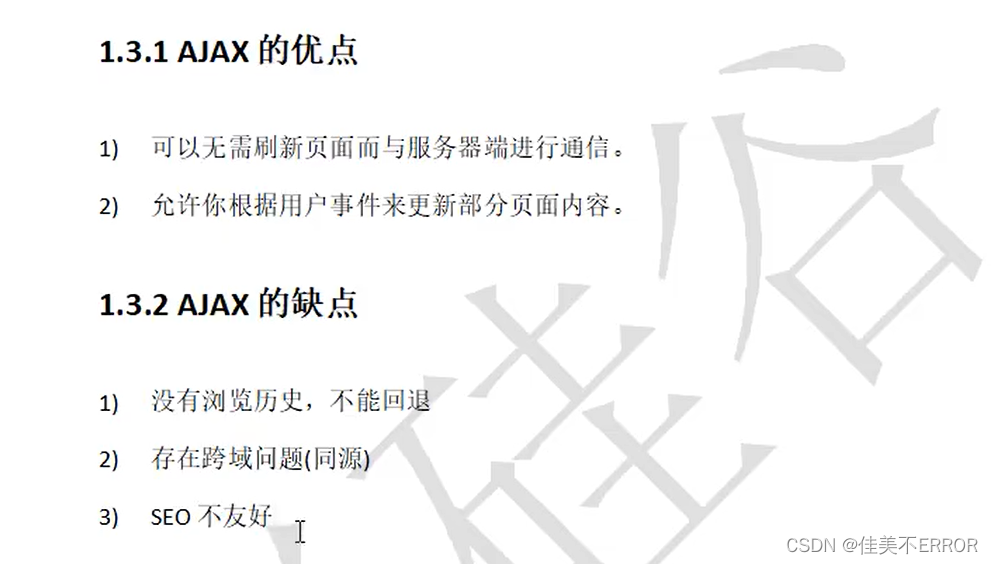本文介绍: 基本功能:1. 给发送按钮绑定点击事件2.获取输入框中的用户输入3. 判断用户输入是否为空4.把用户输入的文字发送到后台,把用户说的话渲染到页面中5. 获取结果,渲染到页面上6.把机器人说的话转换为语音7.按下回车,也可以说话基本代码如下:<!DOCTYPE html><html lang=”en”><head> <meta charset=”UTF-8″ /> <meta name=”v.
基本功能:
基本代码如下:
<!DOCTYPE html>
<html lang="en">
<head>
<meta charset="UTF-8" />
<meta name="viewport" content="width=device-width, initial-scale=1.0" />
<meta http-equiv="X-UA-Compatible" content="ie=edge" />
<link rel="stylesheet" href="css/reset.css" />
<link rel="stylesheet" href="css/main.css" />
<script type="text/javascript" src="js/jquery-1.12.4.min.js"></script>
<script type="text/javascript" src="js/jquery-ui.min.js"></script>
<script type="text/javascript" src="js/jquery.mousewheel.js"></script>
<title>聊天机器人</title>
</head>
<body>
<div class="wrap">
<!-- 头部 Header 区域 -->
<div class="header">
<h3>小思同学</h3>
<img src="img/person01.png" alt="icon" />
</div>
<!-- 中间 聊天内容区域 -->
<div class="main">
<ul class="talk_list" style="top: 0px;">
<!-- <li class="left_word">
<img src="img/person01.png" /> <span>你好</span>
</li>
<li class="right_word">
<img src="img/person02.png" /> <span>你好哦</span>
</li>
<li class="left_word">
<img src="img/person01.png" /> <span>你好</span>
</li>
<li class="right_word">
<img src="img/person02.png" /> <span>你好哦</span>
</li>
<li class="left_word">
<img src="img/person01.png" /> <span>你好</span>
</li>
<li class="right_word">
<img src="img/person02.png" /> <span>你好哦</span>
</li>
<li class="left_word">
<img src="img/person01.png" /> <span>你好</span>
</li>
<li class="right_word">
<img src="img/person02.png" /> <span>你好哦</span>
</li>
<li class="left_word">
<img src="img/person01.png" /> <span>你好</span>
</li>
<li class="right_word">
<img src="img/person02.png" /> <span>你好哦</span>
</li>
<li class="left_word">
<img src="img/person01.png" /> <span>你好</span>
</li>
<li class="right_word">
<img src="img/person02.png" /> <span>你好哦</span>
</li> -->
</ul>
<div class="drag_bar" style="display: none;">
<div class="drager ui-draggable ui-draggable-handle" style="display: none; height: 412.628px;"></div>
</div>
</div>
<!-- 底部 消息编辑区域 -->
<div class="footer">
<img src="img/person02.png" alt="icon" />
<input type="text" placeholder="说的什么吧..." class="input_txt" />
<input type="button" value="发 送" class="input_sub" />
</div>
<audio src="" autoplay style="display:none"></audio>
</div>
<script type="text/javascript" src="js/scroll.js"></script>
<script src="./js/axios.js"></script>
<script>
$(function() {
// 初始化右侧滚动条
// 这个方法定义在scroll.js中
resetui()
})
function common() {
let text = input.value.trim()
// 判断输入的内容是否为空
if (text === '') {
return
}
// 把用户说的话渲染到页面
let ul = document.querySelector('ul')
let liRight = document.createElement('li')
liRight.classList.add('right_word')
liRight.innerHTML = `<img src="img/person02.png" /> <span>${text}</span>`
ul.append(liRight)
// 清空聊天框
input.value = ''
// 重置滚动条
resetui()
// 获取机器人说的话并把机器人说的话渲染到页面
axios({
url: 'http://www.liulongbin.top:3006/api/robot',
params: {
spoken: text
}
}).then(({
data: res
}) => {
let ul = document.querySelector('ul')
let lileft = document.createElement('li')
lileft.classList.add('left_word')
lileft.innerHTML = `<img src="img/person01.png" /> <span>${res.data.info.text}</span>`
ul.append(lileft)
input.value = ''
// 重置滚动条
resetui()
audio(res.data.info.text)
})
// 把机器人说的话转化成语音
function audio(text) {
axios({
url: 'http://www.liulongbin.top:3006/api/synthesize',
params: {
text
}
}).then(({
data
}) => {
if (data.status === 200) {
let audio = document.querySelector('audio')
audio.src = data.voiceUrl;
}
})
}
}
let sendBtn = document.querySelector('.input_sub')
// 给发送按钮添加点击事件
let input = document.querySelector('.input_txt')
sendBtn.addEventListener('click', function() {
common()
})
// 按回车键也可以发送内容
input.addEventListener('keyup', function(e) {
if (e.key === 'Enter') {
common()
}
})
</script>
</body>
</html>原文地址:https://blog.csdn.net/m0_67841039/article/details/124362073
本文来自互联网用户投稿,该文观点仅代表作者本人,不代表本站立场。本站仅提供信息存储空间服务,不拥有所有权,不承担相关法律责任。
如若转载,请注明出处:http://www.7code.cn/show_37288.html
如若内容造成侵权/违法违规/事实不符,请联系代码007邮箱:suwngjj01@126.com进行投诉反馈,一经查实,立即删除!
主题授权提示:请在后台主题设置-主题授权-激活主题的正版授权,授权购买:RiTheme官网
声明:本站所有文章,如无特殊说明或标注,均为本站原创发布。任何个人或组织,在未征得本站同意时,禁止复制、盗用、采集、发布本站内容到任何网站、书籍等各类媒体平台。如若本站内容侵犯了原著者的合法权益,可联系我们进行处理。